Uyarı işleme kuralları
Not
Uyarı işleme kuralları daha önce 'eylem kuralları' olarak biliniyordu. Geriye dönük uyumluluk için, bu kuralların Azure kaynak türü hala Microsoft.AlertsManagement/actionRules şeklindedir .
Uyarı işleme kuralları tetiklenen uyarılar üzerine işlem uygulamanıza olanak tanır. Uyarı işleme kuralları uyarı kurallarından farklıdır. Uyarı kuralları yeni uyarılar oluştururken, uyarı işleme kuralları tetiklenen uyarıları tetiklendikleri sırada değiştirir.
Eylem grupları eklemek veya tetiklenen uyarılarınızdan eylem gruplarını kaldırmak (gizleme) için uyarı işleme kurallarını kullanabilirsiniz. Uyarı işleme kuralıyla aynı abonelik içinde oldukları sürece, uyarı işleme kurallarını farklı kaynak kapsamlarına, tek bir kaynaktan veya aboneliğin tamamına uygulayabilirsiniz. Ayrıca bunları kullanarak çeşitli filtreler uygulayabilir veya kuralın önceden tanımlanmış bir zamanlamaya göre çalışmasını sağlayabilirsiniz.
Uyarı işleme kuralları için bazı yaygın kullanım örnekleri burada açıklanmıştır.
Planlı bakım sırasında bildirimleri gizleme
Birçok müşteri kaynakları için tek seferlik veya düzenli bir zamanlamaya göre planlı bakım süresi ayarlar. Planlı bakım, bir sanal makine gibi tek bir kaynağı veya bir kaynak grubundaki tüm sanal makineler gibi birden çok kaynağı kapsayabilir. Bu nedenle, bakım penceresi sırasında bu kaynaklar için uyarı bildirimleri almayı durdurmak isteyebilirsiniz. Diğer durumlarda, iş saatlerinizin dışında uyarı bildirimleri almayabilirsiniz. Uyarı işleme kuralları bunu başarmanızı sağlar.
Uyarı kurallarını bakım penceresinin başında devre dışı bırakarak ve bakım bittikten sonra yeniden etkinleştirmek suretiyle uyarı bildirimlerini gizleyebilirsiniz. Bu durumda, uyarılar ilk etapta tetiklenmez. Bu yaklaşımın çeşitli sınırlamaları vardır:
- Bu yaklaşım yalnızca uyarı kuralının kapsamı tam olarak bakım altındaki kaynakların kapsamıysa geçerlidir. Örneğin, tek bir uyarı kuralı birden çok kaynağı kapsayabilir, ancak bu kaynakların yalnızca birkaçı bakımdan geçer. Bu nedenle, uyarı kuralını devre dışı bırakırsanız, bu kuralın kapsadığı kalan kaynaklar sorunlarla karşılaştığında uyarı almayacaksınız.
- Kaynağı kapsayan birçok uyarı kuralınız olabilir. Bunların tümünü güncelleştirmek zaman alır ve hataya açıktır.
- Azure Backup uyarıları gibi bir uyarı kuralı tarafından oluşturulmamış bazı uyarılarınız olabilir.
Tüm bu durumlarda, uyarı işleme kuralı bildirimleri gizlemenin kolay bir yolunu sağlar.
Büyük ölçekte yönetim
Müşterilerin çoğu uyarı kurallarında tekrar tekrar kullanılan birkaç eylem grubu tanımlama eğilimindedir. Örneğin, herhangi bir yüksek önem derecesi uyarısı tetiklendiğinde belirli bir eylem grubunu çağırmak isteyebilirler. Uyarı kuralları sayısı arttıkça, her uyarı kuralının doğru eylem grubu kümesine sahip olduğundan el ile emin olmak zorlaşır.
Uyarı işleme kuralları, tüm uyarı kurallarınızda tutarlı bir şekilde ayarlamak zorunda kalmak yerine bu mantığı tek bir kuralda belirtmenize olanak sağlar. Ayrıca, bir uyarı kuralı tarafından oluşturulmaan uyarı türlerini de kapsar.
Tüm uyarı türlerine eylem grupları ekleme
Azure İzleyici uyarı kuralları, uyarıları tetiklendiğinde tetiklenecek eylem gruplarını seçmenize olanak sağlar. Ancak, tüm Azure uyarı kaynakları eylem gruplarını belirtmenize izin vermez. Bu tür uyarılara örnek olarak Azure Backup uyarıları, VM Analizler konuk durumu uyarıları, Azure Stack Edge ve Azure Stack Hub verilebilir.
Bu uyarı türleri için, eylem grupları eklemek için uyarı işleme kurallarını kullanabilirsiniz.
Not
Uyarı işleme kuralları Azure Hizmet Durumu uyarılarını etkilemez.
Uyarı işleme kuralları için kapsam ve filtreler
Bu bölümde uyarı işleme kurallarının kapsamı ve filtreleri açıklanmaktadır.
Her uyarı işleme kuralının bir kapsamı vardır. Kapsam, bir veya daha fazla belirli Azure kaynağının, belirli bir kaynak grubunun veya aboneliğin tamamının listesidir. Uyarı işleme kuralı, bu kapsamdaki kaynaklara tetiklenen uyarılar için geçerlidir. Farklı bir alt cihazdan bir kaynakta uyarı işleme kuralı oluşturamazsınız.
Ayrıca, kapsam içinde hangi belirli uyarı alt kümesinin etkileneceğini daraltmak için filtreler de tanımlayabilirsiniz. Kullanılabilir filtreler aşağıdaki tabloda açıklanmıştır.
| Filtre | Açıklama |
|---|---|
| Uyarı bağlamı (yük) | Kural yalnızca uyarının uyarı bağlamı bölümünde filtrenin dizelerinden herhangi birini içeren uyarılara uygulanır. Bu bölüm, her uyarı türüne özgü alanları içerir. |
| Uyarı kuralı kimliği | Kural yalnızca belirli bir uyarı kuralından gelen uyarılara uygulanır. Değer tam kaynak kimliği olmalıdır, örneğin, /subscriptions/SUB1/resourceGroups/RG1/providers/microsoft.insights/metricalerts/MY-API-LATENCY. Uyarı kuralı kimliğini bulmak için portalda belirli bir uyarı kuralı açın, Özellikler'i seçin ve Kaynak Kimliği değerini kopyalayın. Uyarı kurallarınızı PowerShell veya Azure CLI'dan listeleyerek de bulabilirsiniz. |
| Uyarı kuralı adı | Kural yalnızca bu uyarı kuralı adına sahip uyarılara uygulanır. Contains işleciyle de yararlı olabilir. |
| Açıklama | Kural yalnızca uyarı kuralı açıklama alanında belirtilen dizeyi içeren uyarılara uygulanır. |
| İzleme koşulu | Kural yalnızca belirtilen izleyici koşuluna sahip uyarılara (Tetiklendi veya Çözüldü) uygulanır. |
| İzleme hizmeti | Kural yalnızca sinyal gönderen belirtilen izleme hizmetlerinden gelen uyarılar için geçerlidir. Sinyalin türüne bağlı olarak farklı hizmetler mevcuttur. Örneğin: - Platform: Ölçüm sinyalleri için izleme hizmeti ölçüm ad alanıdır. 'Platform', ölçümlerin kaynak sağlayıcısı tarafından (yani 'Azure' ) sağlandığı anlamına gelir.- Azure.Application Analizler: Uygulama Analizler SDK'sı tarafından gönderilen müşteri tarafından bildirilen ölçümler.- Azure.VM.Windows.GuestMetrics: VM üzerinde çalışan bir uzantı tarafından toplanan VM konuk ölçümleri. Yerleşik işletim sistemi performans sayaçlarını ve özel performans sayaçlarını içerebilir.- <Özel ad alanı>: Azure İzleyici Ölçümleri API'siyle gönderilen özel ölçümleri içeren özel ölçüm ad alanı.- Log Analytics: 'Özel günlük araması' ve 'Günlük (kaydedilen sorgu)' sinyalleri sağlayan hizmet.- Etkinlik Günlüğü – Yönetici istrative: 'Yönetici istrative' etkinlik günlüğü olaylarını sağlayan hizmet.- Etkinlik Günlüğü – İlke: 'İlke' etkinlik günlüğü olaylarını sağlayan hizmet.- Etkinlik Günlüğü – Otomatik Ölçeklendirme 'Otomatik Ölçeklendirme' etkinlik günlüğü olaylarını sağlayan hizmet.- Etkinlik Günlüğü – Güvenlik: 'Güvenlik' etkinlik günlüğü olaylarını sağlayan hizmet.- Kaynak durumu: Kaynak düzeyi sistem durumunu sağlayan hizmet.- Hizmet durumu: Abonelik düzeyi sistem durumunu sağlayan hizmet. |
| Kaynak | Kural yalnızca belirtilen Azure kaynağından gelen uyarılara uygulanır. Örneğin, kuralın kapsamı bir abonelik olduğunda bu filtreyi Bir veya daha fazla kaynağı dışlamaya eşit değildir ile kullanabilirsiniz. |
| Kaynak grubu | Kural yalnızca belirtilen kaynak gruplarından gelen uyarılara uygulanır. Örneğin, kuralın kapsamı bir abonelik olduğunda bu filtreyi Bir veya daha fazla kaynak grubunu dışlamaya eşit değildir ile kullanabilirsiniz. |
| Kaynak türü | Kural yalnızca sanal makineler gibi belirtilen kaynak türlerindeki kaynaklardaki uyarılara uygulanır. Bir veya daha fazla belirli kaynakla eşleştirmek için Eşittir'i kullanabilirsiniz. Bir kaynak türüyle tüm alt kaynakları eşleştirmek için İçerir'i de kullanabilirsiniz. Örneğin, hem SQL sunucularını hem de veritabanları gibi tüm alt kaynaklarını eşleştirmek için kullanın resource type contains "MICROSOFT.SQL/SERVERS" . |
| Önem | Kural yalnızca seçilen önem derecelerine sahip uyarılar için geçerlidir. |
Uyarı işleme kuralı filtreleri
- Bir kuralda birden çok filtre tanımlarsanız, tüm kurallar uygulanır. Tüm filtreler arasında bir mantıksal AND vardır.
Örneğin, hem hemseverity = "Sev0"deresource type = "Virtual Machines"'yi ayarlarsanız, kural yalnızca kapsamdaki sanal makinelerdeki uyarılar içinSev0geçerlidir. - Her filtre en fazla beş değer içerebilir. Değerler arasında mantıksal bir OR vardır.
Örneğin, açıklamayı "this, that" (alanda kesme işaretleri yazmaya gerek yoktur) içeriyorsa, kural yalnızca açıklaması "this" veya "that" içeren uyarılara uygulanır. - Eşleşen dizede boşluk olmadığını (önce, sonra veya arasında) filtrenin eşleşmesini etkileyecesine dikkat edin.
Bu kural ne yapmalı?
Aşağıdaki eylemlerden birini seçin:
- Gizleme: Bu eylem, etkilenen tetiklenen uyarılardan tüm eylem gruplarını kaldırır. Bu nedenle tetiklenen uyarılar, bakım penceresinin sonunda bile eylem gruplarından hiçbirini çağırmaz. Tetiklenen uyarılar portalda, Azure Kaynak Grafı, API'de veya PowerShell'de listelendiğinde görünür olmaya devam eder. Gizleme eylemi, Eylem gruplarını uygula eylemine göre daha yüksek önceliğe sahiptir. Tetiklenen tek bir uyarı her iki türdeki farklı uyarı işleme kurallarından etkilenirse, bu uyarının eylem grupları gizlenecektir.
- Eylem gruplarını uygula: Bu eylem, etkilenen tetiklenen uyarılara bir veya daha fazla eylem grubu ekler.
Bu kural ne zaman uygulanmalıdır?
Kuralın ne zaman uygulanacağını denetleyebilirsiniz. Kural varsayılan olarak her zaman etkindir. Bu kuralın uygulanması için tek seferlik bir pencere seçebilir veya haftalık yineleme gibi yinelenen bir pencereniz olabilir.
Uyarı işleme kuralı yapılandırma
Azure İzleyici'deki Uyarılar giriş sayfasına giderek uyarı işleme kurallarına erişebilirsiniz. Ardından mevcut kurallarınızı görmek ve yönetmek için Uyarı işleme kuralları'nı seçebilirsiniz. Yeni uyarı işleme kuralı sihirbazını açmak için Uyarı işleme kuralları oluştur'u>da seçebilirsiniz.
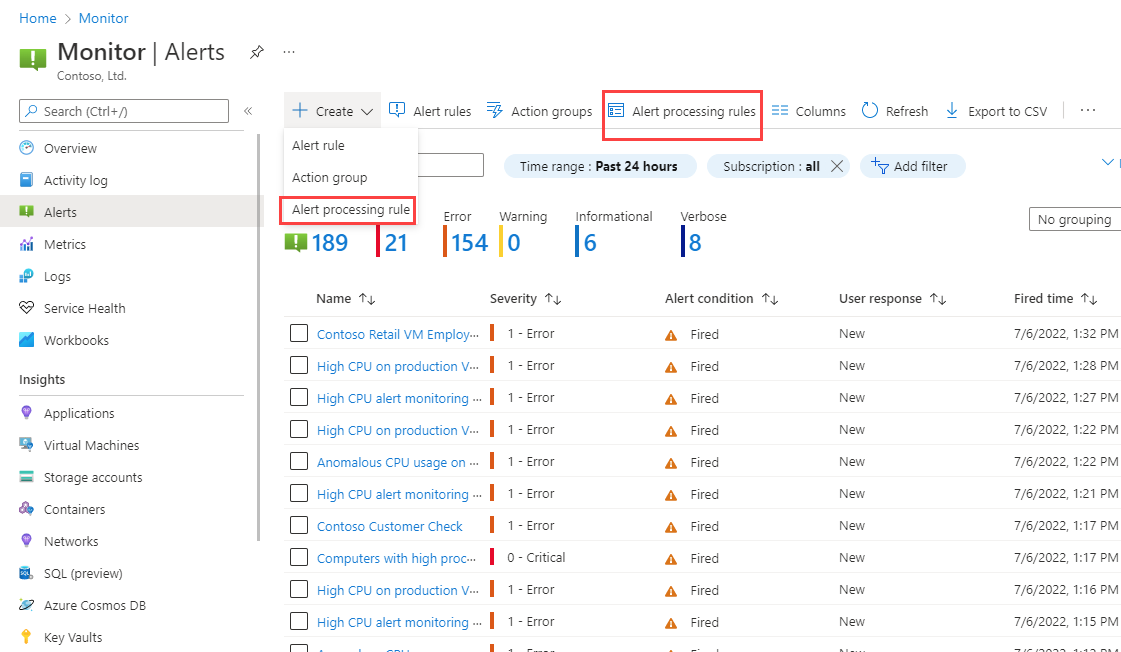
Şimdi yeni uyarı işleme kuralı sihirbazını gözden geçirelim.
Kapsam sekmesinde, tetiklenen uyarıların hangilerinin bu kural kapsamında olduğunu seçersiniz. Uyarıları kapsamında olacak kaynakların kapsamını seçin. Birden çok kaynak ve kaynak grubu veya aboneliğin tamamını seçebilirsiniz. Daha önce açıklandığı gibi isteğe bağlı olarak filtreler de ekleyebilirsiniz.

Kural ayarları sekmesinde, etkilenen uyarılarda hangi eylemin uygulanacağını seçersiniz. Bildirimleri gizle veya Eylem uygula grubu arasında seçim yapın. Eylem grubunu uygula'yı seçerseniz Eylem grupları ekle'yi seçerek mevcut eylem gruplarını seçebilirsiniz. Yeni bir eylem grubu da oluşturabilirsiniz.

Zamanlama sekmesinde kural için isteğe bağlı bir zamanlama seçersiniz. Varsayılan olarak, kuralı devre dışı bırakmadığınız sürece kural her zaman çalışır. Belirli bir saatte çalışacak şekilde ayarlayabilir veya Yinelenen zamanlama ayarlayabilirsiniz.
Şimdi tek seferlik, bir gecede planlı bakım için bir zamanlama örneği görelim. Akşam başlar ve belirli bir saat diliminde ertesi sabaha kadar devam eder.

Daha karmaşık bir zamanlamaya örnek olarak "iş saatleri dışında" bir servis talebi yer alır. İki yinelenme içeren yinelenen bir zamanlaması vardır. Öğleden sonradan sabaha kadar her gün bir yinelenme olur. Diğer yinelenme haftalıktır ve Cumartesi ve Pazar günleri için tam günleri kapsar.

Ayrıntılar sekmesinde bu kurala bir ad verin, nerede depolandığını seçin ve isteğe bağlı olarak başvurunuz için bir açıklama ekleyin.
Etiketler sekmesinde isteğe bağlı olarak kurala etiket ekleyebilirsiniz.
Gözden Geçir ve oluştur sekmesinde uyarı işleme kuralını gözden geçirebilir ve oluşturabilirsiniz.
Uyarı işleme kurallarını yönetme
Uyarı işleme kurallarınızı liste görünümünden görüntüleyebilir ve yönetebilirsiniz:
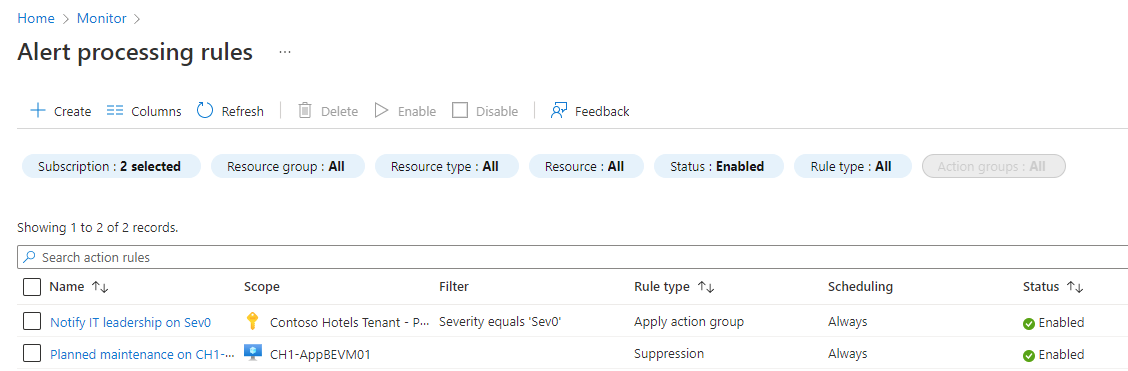
Buradan, yanlarındaki onay kutularını seçerek uygun ölçekte uyarı işleme kurallarını etkinleştirebilir, devre dışı bırakabilir veya silebilirsiniz. Bir uyarı işleme kuralı seçildiğinde düzenleme için açılır. Kuralı Ayrıntılar sekmesinde etkinleştirebilir veya devre dışı bırakabilirsiniz.